Подключение к Битрикс24
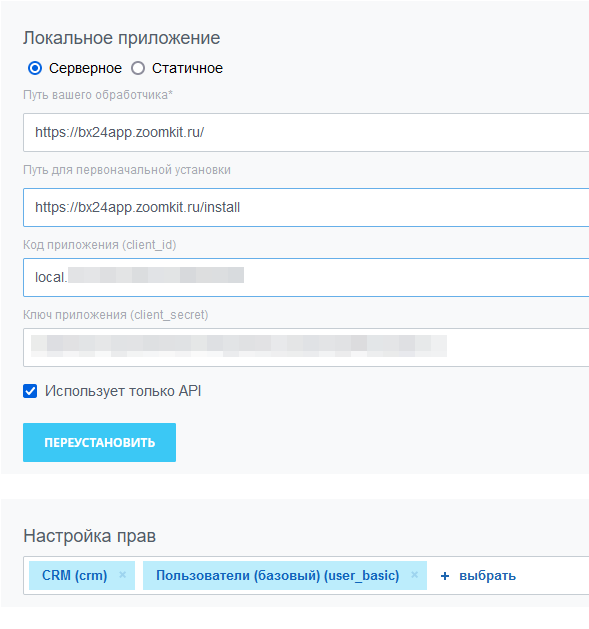
Установите приложение ZoomKit в разделе «Битрикс24.Маркет».
Если по каким-то причинам этот вариант вам не подходит, создайте новое локальное приложение в разделе «Разработчикам» – «Другое» – «Локальное приложение».
- Выберите тип «Серверное» и поставьте флажок «Использует только API».
- В поле «Путь вашего обработчика» укажите: https://bx24app.zoomkit.ru/
- В поле «Путь для первоначальной установки» укажите: https://bx24app.zoomkit.ru/install
- В блоке «Настройка прав» выберите «CRM (crm)» и «Пользователи (базовый) (user_basic)»
- Нажмите «Сохранить». Скопируйте значения полей «Код приложения (client_id)» и «Ключ приложения (client_secret)» – они потребуются на следующем шаге.
Перейдите на страницу «Интеграции» – «Битрикс24».
Укажите адрес портала. В случае установки приложения через Битрикс24.Маркет этого достаточно.
При использовании локального приложения укажите также код и ключ приложения, полученные на предыдущем шаге.
После нажатия кнопки «Подключить портал» вы будете перенаправлены на указанный адрес портала.
Авторизуйтесь на нём (при необходимости) и предоставьте запрошенные разрешения.
Вы будете перенаправлены обратно на сайт ZoomKit, после чего увидите подключённый портал и аккаунт, который был использован для подключения.
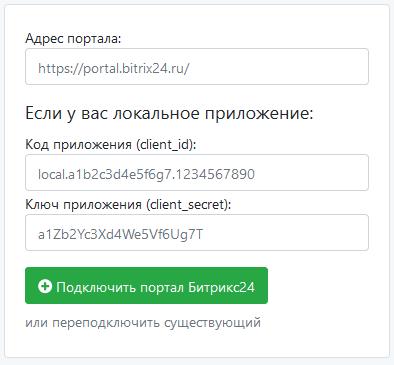
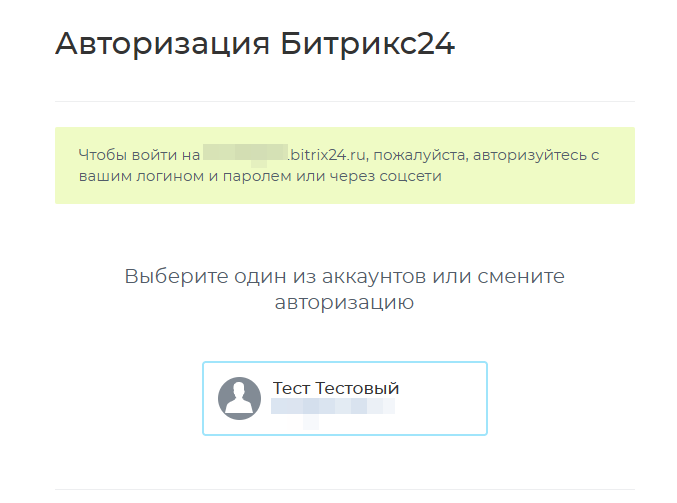
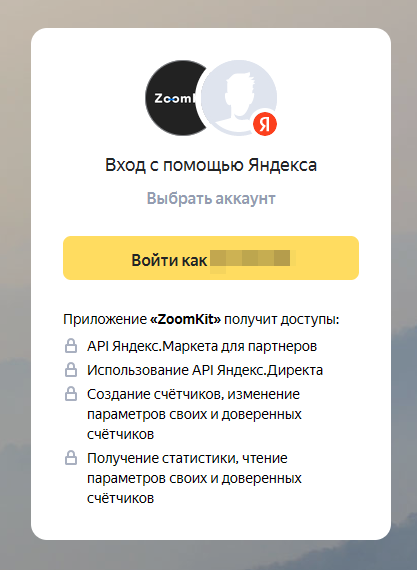
Перейдите на страницу «Яндекс» и нажмите кнопку "Подключить аккаунт Яндекс". Вы будете перенаправлены на сайт Яндекс, где вам нужно будет выбрать аккаунт, к которому привязан нужный счётчик и предоставить необходимые разрешения для приложения ZoomKit. Если нужный аккаунт уже есть в списке – убедитесь, что флажок «Яндекс.Метрика» для него активен. Убедитесь, что нужный счётчик появился на странице «Яндекс» – «Метрика». При необходимости нажмите кнопку «Обновить Метрику» и подождите пару минут.
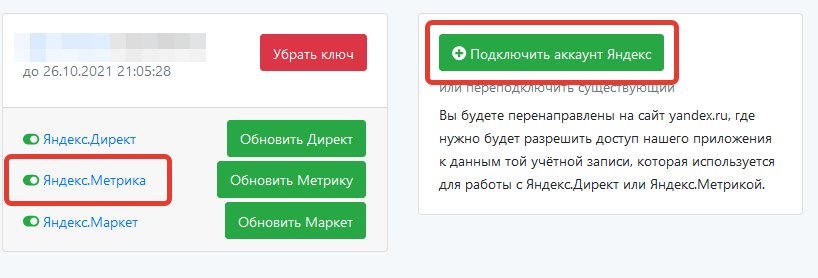
Выберите нужный счётчик на странице «Яндекс» – «Метрика». Перейдите на вкладку «Заказы из CRM» и включите нужный портал. Нажмите кнопку «Настройки» и выполните сопоставление статусов сделок в Битрикс24 со статусами Яндекс.Метрики. Выполните настройку параметров передачи контактов и clientId Яндекс.Метрики. Нажмите «Сохранить», а затем «Загрузить данные». Убедитесь, что в разделе «Настройка» – «Загрузка данных» счётчика появляется информация о загрузках.
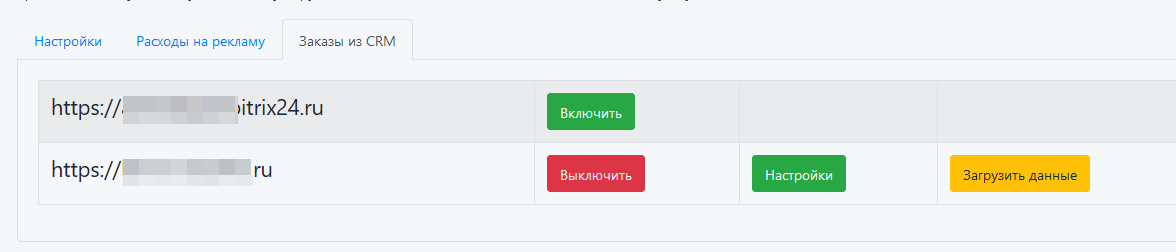
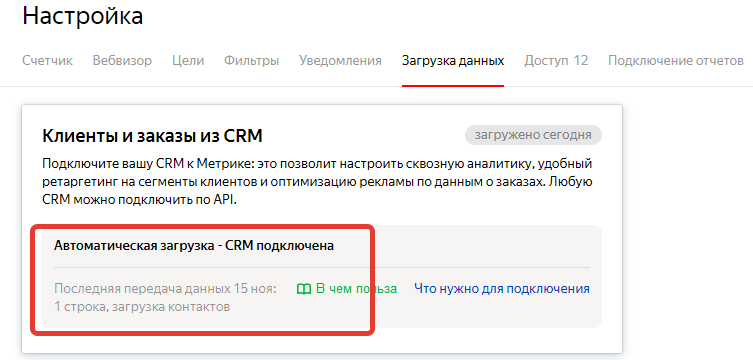
Кнопка первичной загрузки передаёт в метрику информацию о сделках и контактах за последний месяц. Дальнейшая передача данных будет производиться автоматически, при их изменениях в Битрикс24.
